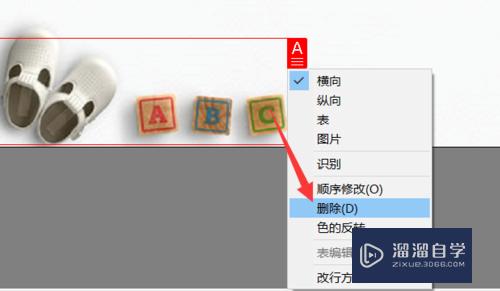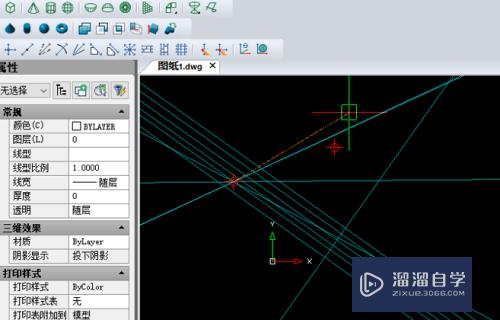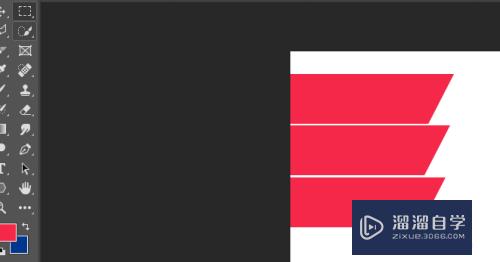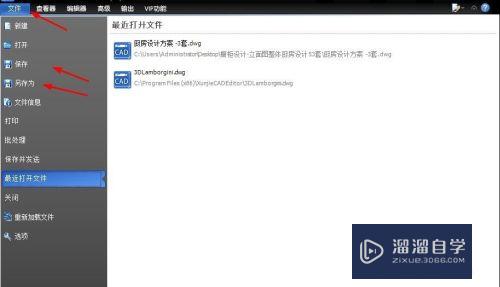Word怎么把文字设置成相同大小(word怎么把文字设置成相同大小的)优质
Word文档里面有的文字我们需要重点凸出。有的文字不需要。所以需要对文字大小进行设置。那么Word怎么把文字设置成相同大小呢?小渲这就来分享设置方法吧!
工具/软件
硬件型号:机械革命极光Air
系统版本:Windows7
所需软件:Word2019
方法/步骤
第1步
打开word文档。先选中部分文字。设置字体。
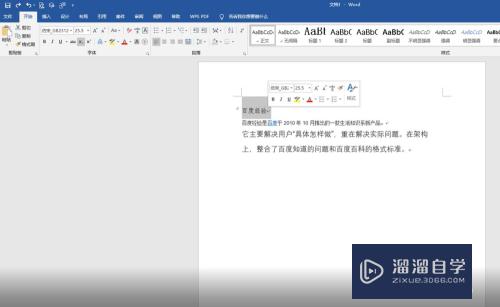
第2步
选中设置好的文字。
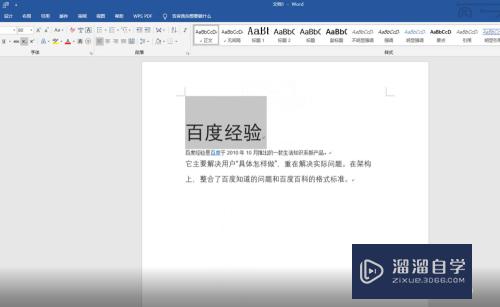
第3步
点击格式刷。
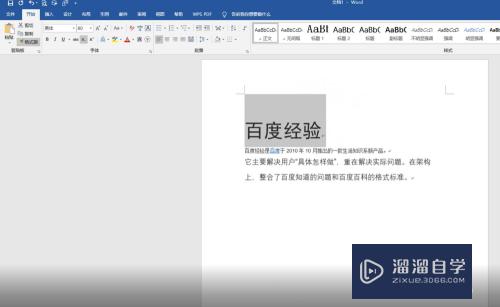
第4步
点击鼠标左键选择其他文字。
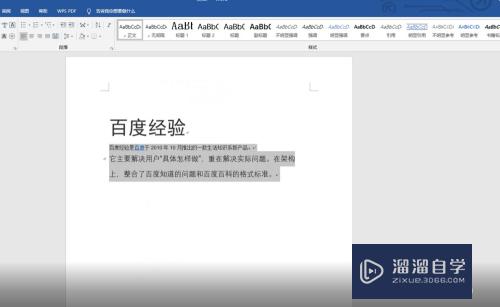
第5步
松开鼠标即可。
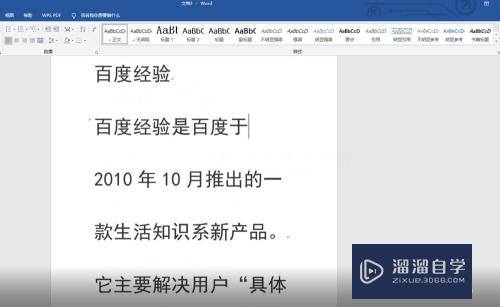
第6步
总结如下。

以上关于“Word怎么把文字设置成相同大小(word怎么把文字设置成相同大小的)”的内容小渲今天就介绍到这里。希望这篇文章能够帮助到小伙伴们解决问题。如果觉得教程不详细的话。可以在本站搜索相关的教程学习哦!
更多精选教程文章推荐
以上是由资深渲染大师 小渲 整理编辑的,如果觉得对你有帮助,可以收藏或分享给身边的人
本文标题:Word怎么把文字设置成相同大小(word怎么把文字设置成相同大小的)
本文地址:http://www.hszkedu.com/60879.html ,转载请注明来源:云渲染教程网
友情提示:本站内容均为网友发布,并不代表本站立场,如果本站的信息无意侵犯了您的版权,请联系我们及时处理,分享目的仅供大家学习与参考,不代表云渲染农场的立场!
本文地址:http://www.hszkedu.com/60879.html ,转载请注明来源:云渲染教程网
友情提示:本站内容均为网友发布,并不代表本站立场,如果本站的信息无意侵犯了您的版权,请联系我们及时处理,分享目的仅供大家学习与参考,不代表云渲染农场的立场!